Etsi tapoja tehdä jaettu näyttö TikTokissa
Sosiaalisen median alustoja tehdään nykyään paljon. Ja voimme sanoa, että TikTok on vaikutusvaltaisin. Emme voi kiistää tämän alustan suosiota nuorista vanhoihin asti. Ja koska se on vaikutusvaltainen, TikTokin käyttäjät luovat monia tapoja luoda hämmästyttävää sisältöä.
Yksi niistä asioista, joita he tekevät videossaan, on jaettu näyttö. Siksi, jos haluat myös tehdä TikTok-videoistasi houkuttelevampia ja luovempia, opetamme sinua kuinka jakaa näyttö TikTokissa.

- Osa 1. Milloin sinun on tehtävä Jaettu näyttö TikTokille
- Osa 2. Kuinka tehdä jaettu näyttö TikTokissa
- Osa 3. Jaetun näytön videon tekeminen TikTokille
- Osa 4. Usein kysytyt kysymykset jaetun näytön tekemisestä TikTokissa
Osa 1. Milloin sinun on tehtävä Jaettu näyttö TikTokille
Emme voi kiistää sitä, että monet TikTok-käyttäjät ovat erittäin luovia sisällön suhteen. Ja he vaativat paljon vaivaa, vaikka he tekevät vain 15-60 sekunnin videon. Ja yksi heidän tavoistaan tehdä luovaa sisältöä on tehdä kollaasi tai jaetun näytön video.
On monia syitä, miksi on tarpeen tehdä jaetun näytön video TikTokissa. Ensinnäkin tietysti luoda luovaa sisältöä, joka antaa katsojille hyvän vaikutelman katsomaan sinua entistä enemmän. Toiseksi korostaaksesi videoihisi lisäämiäsi tehosteita. Ja myös lisätäksesi makua tavalliseen tallennettuun videoosi. Ja lopuksi saada lisää katselukertoja videoillesi ja saada lisää seuraajia, koska käyttäjät seuraavat niitä, joilla on luova taito TikTok-sisällössään.
Osa 2. Kuinka tehdä jaettu näyttö TikTokissa
TikTok-sovelluksessa on tarjolla paljon muokkaustyökaluja. Siinä on paljon sisäänrakennettuja tehosteita, joita voit käyttää ilmaiseksi, yksi niistä on jaetun näytön tehosteet. Ei ihme, että monia ihmisiä taivutetaan käyttämään tätä sovellusta. Ja jos olet yksi niistä käyttäjistä, jotka haluavat tehdä luovaa sisältöä, harkitse videokollaasin tekemistä TikTokissa tai heidän jaetun näytön työkalussa.
TikTokin jaetun näytön ominaisuus tarjoaa erilaisia tehosteita. Kuten voit jakaa videosi eri alueisiin. Ainoa haittapuoli niiden sisäänrakennetussa jaetun näytön ominaisuudessa on, että et voi laittaa toista videota jaetulle näytölle, asia on vain sama video toistaa koko kollaasin. Ja auttaaksesi sinua paremmin jaetun näytön tekemisessä TikTokissa, katso alla oleva helppo opas.
Vaihe 1: Asenna TikTok-sovellus mobiililaitteeseen ja avaa se. Napsauta sitten Plus merkki näytön alaosassa ja kuvaa video. Kun olet kuvannut videon, napsauta Tarkistaa -painiketta.
Vaihe 2: Kun napsautat Tarkistaa -painiketta, sinut ohjataan muokkausosioon ja napsauta sitten Vaikutukset sitten Jakaa näytön alareunassa. Valitse sitten malli annetuista vaihtoehdoista.
Vaihe 3: Kun olet valinnut asettelun videollesi, napsauta Tallentaa kieleke työkalun oikeassa yläkulmassa. Napsauta sitten Seuraava -välilehteä lähettääksesi videosi.
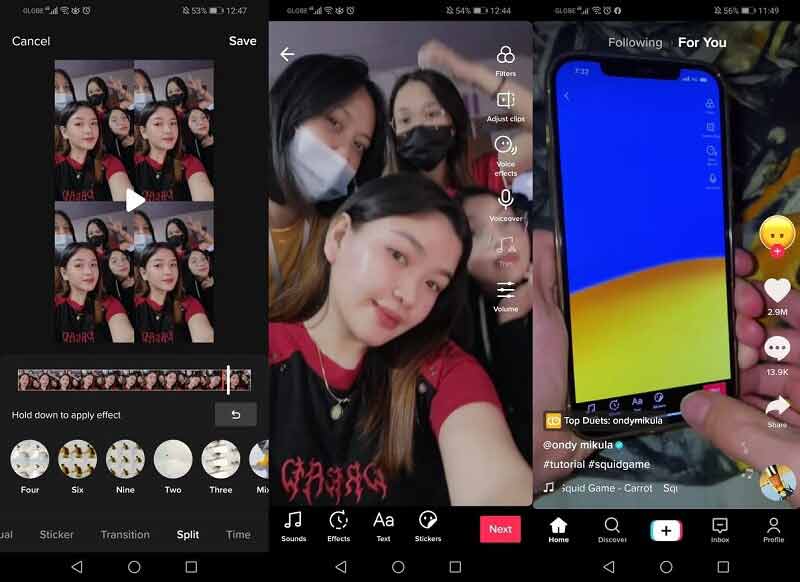
Osa 3. Jaetun näytön videon tekeminen TikTokille
Toinen tapa luoda hämmästyttävä jaetun näytön video julkaistavaksi TikTok-sovelluksessasi on Vidmore Video Converter. Tämä ohjelmisto on yhteensopiva sekä Windows- että Mac-laitteiden kanssa. Se on yksi eniten käytetyistä ohjelmistoista erilaisten ääni- ja videotiedostojen muokkaamiseen. Hyvä puoli Vidmore Video Converterissa on, että se tarjoaa käyttäjäystävällisen käyttöliittymän. Kuvittele olevasi aloittelija ja sinun on vaikea ymmärtää muokkausohjelmiston teknisiä piirteitä, turhauttavaa eikö? Siksi tässä työkalussa on helppoja navigoinnin muokkausominaisuuksia.
Ins Tai jos haluat tehdä videokollaasin ja toistaa erilaisia leikkeitä samalla näytöllä, se voidaan tehdä mahdolliseksi Vidmoren kautta. Tässä on nopea vaiheittainen prosessi, joka auttaa sinua tekemään jaetun näytön videon TikTokissa.
Vaihe 1: Lataa jaetun näytön videoeditori
Aloita siirtymällä Vidmore Video Converterin viralliselle sivulle ja napsauttamalla jotakin laitteellesi sopivaa latauspainikkeita. Asenna ja suorita se järjestelmässäsi.
Vaihe 2: Lisää videotiedostot
Kun ohjelmisto on käynnistetty laitteessasi, napsauta Kollaasi paneeli sijaitsee näytön oikealla puolella ja se ohjaa sinut erilaisiin malleihin ja muihin muokkaustoimintoihin. Valitse haluamasi asettelu ja napsauta sitten Plus allekirjoita ja lisää tarvitsemasi video.
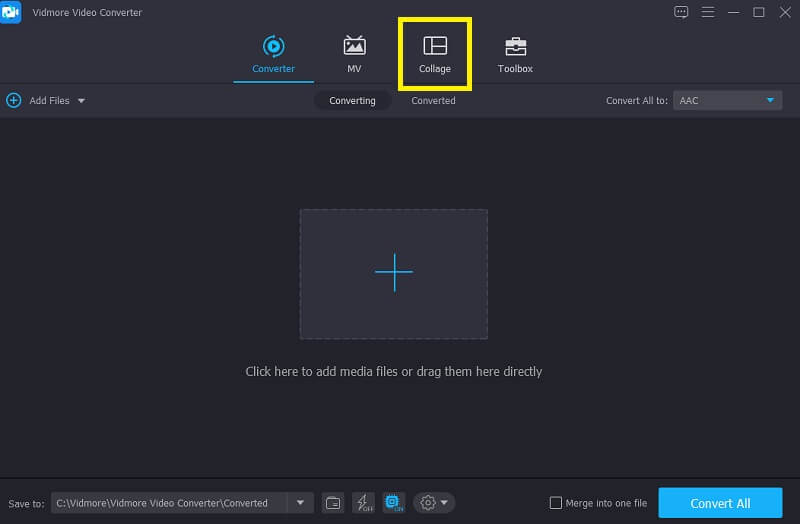
Vaihe 3: Muokkaa videoleikkeitäsi
Kun olet lisännyt kollaasitavat videot, voit lisätä niihin tehosteita lisätäksesi videoihisi. Napsauta vain Suodattimet -välilehti yhdessä Mallit -välilehti. Ja tehdäksesi jaetun näytön videostasi houkuttelevamman, voit lisätä ääniraidan napsauttamalla Audio välilehti ja Plus -kuvaketta lisätäksesi taustamusiikkia.
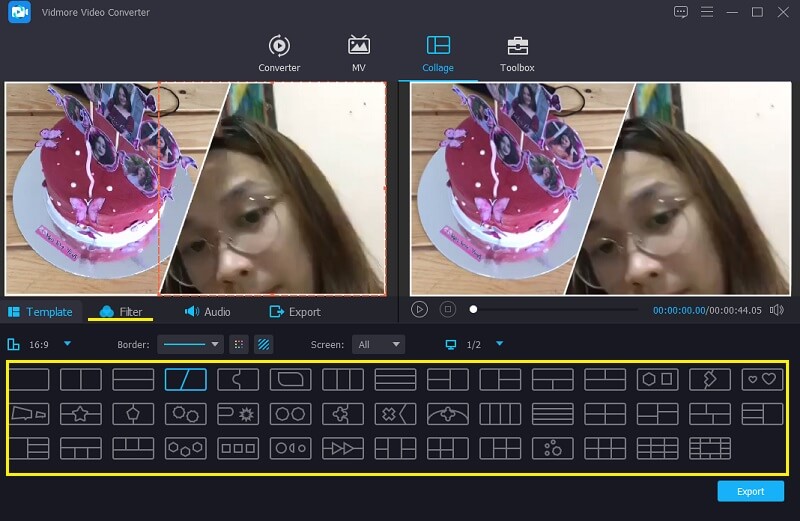
Vaihe 4: Vie jaetun näytön video
Kun olet luonut haluamasi videokollaasin, napsauta Viedä -välilehti näytön oikeassa alakulmassa ja napsauta sitten Aloita vienti painiketta, joka tulee näkyviin saadaksesi videokollaasi.
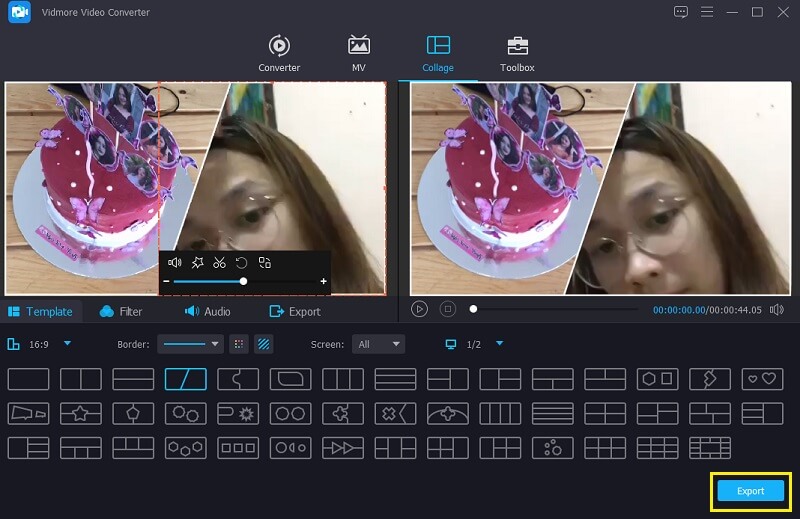
Osa 4. Usein kysytyt kysymykset jaetun näytön tekemisestä TikTokissa
1. Mikä on enimmäisraja, joka vaaditaan, kun videokollaasi viedään Vidmore Video Converteriin?
Itse asiassa Vidmoressa ei ole vaadittua muunnosrajaa, mutta jos lähetät videon TikTokiin, sen on oltava minuutti.
2. Kuinka tehdä duetto TikTokissa?
Sinun tarvitsee vain painaa näytön oikeaa reunaa, jolloin valikko tulee näkyviin näytön alaosaan. Vieritä sitten alas ja etsi painike Duetto ja voit nyt luoda dueton muille TikTok-videoille.
3. Miksi kaikki TikTok-tililläni kuvatut videot ovat hyvin lyhyitä?
Voit muuttaa sen napsauttamalla aloituspainikkeen alaosassa olevaa numeroa 60:ksi, ja sinulla on minuutti aikaa kuvata video.
Johtopäätös
Ja siinä se on! Kaikki yllä annetut tiedot kuinka tehdä jaetun näytön video TikTokissa. Aloita videokollaasin luominen saadaksesi lisää seuraajia. Mutta jos haluat yhdistää erilaisia tallennettuja videoita kollaasiksi, voit harkita yllä mainitun vaihtoehtoisen ohjelmiston käyttöä. Joten, mitä sinä odotat? Anna luovien taitosi alkaa!


